Photoshop绘制立体效果的杯状蛋糕
文章来源于 960px,感谢作者 佚名 给我们带来经精彩的文章!设计教程/PS教程/鼠绘教程2014-01-06
在这篇文章中,我们解释在photoshop中如何创建一个美味的蛋糕,我们从草图开始,给它添加颜色还有纹理,投影,让它看起来足够美味,让我们开始吧。
在这篇文章中,我们解释在photoshop中如何创建一个美味的蛋糕,我们从草图开始,给它添加颜色还有纹理,投影,让它看起来足够美味,让我们开始吧。
教程需要的素材:立体效果的写实蛋糕图标PS教程素材
先看看效果图

Step 1
打开一个新文件,设置分辨率为1024*1024像素,从动作面板激活下载的资源“Icon Grid 512″,这个动作会输出512*512像素的区域,因为图标有标准的尺寸,这样你就可以在规定的尺寸中设计出图标。
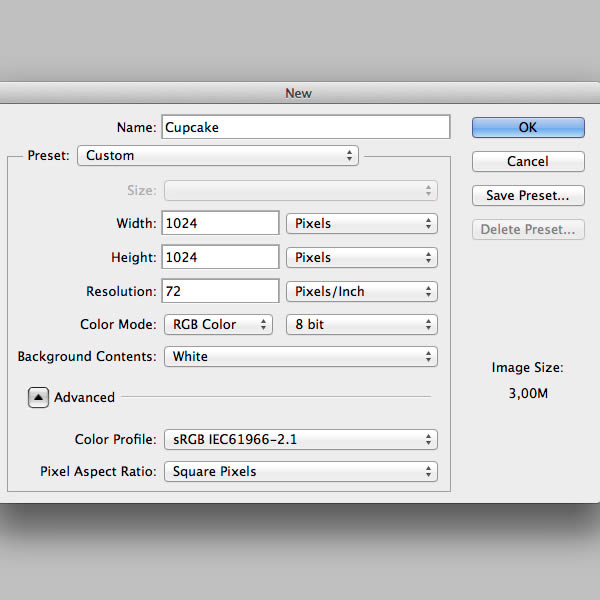
Step 2
将草图从下载的资源中导入。

Step 3
使用钢笔工具(p),开始画出蛋糕的大体形状,使用不同的颜色,不同的图形,我改进了一些曲线,让它看起来好一些。
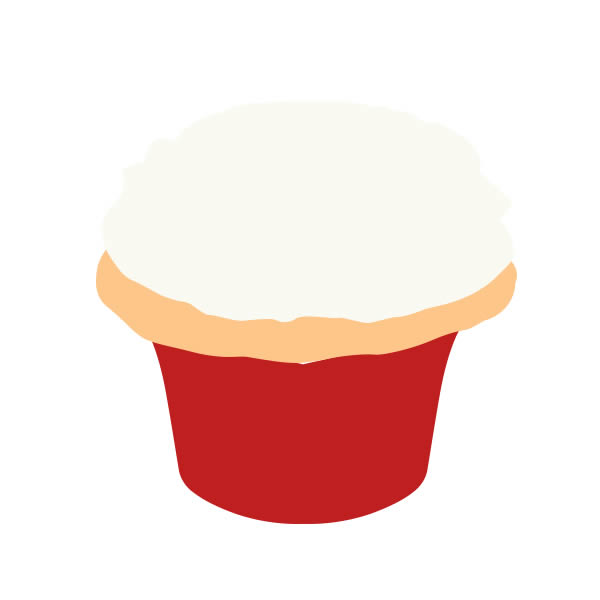
Step 4
我们先从下面的杯子开始,添加图层样式在base层上面。
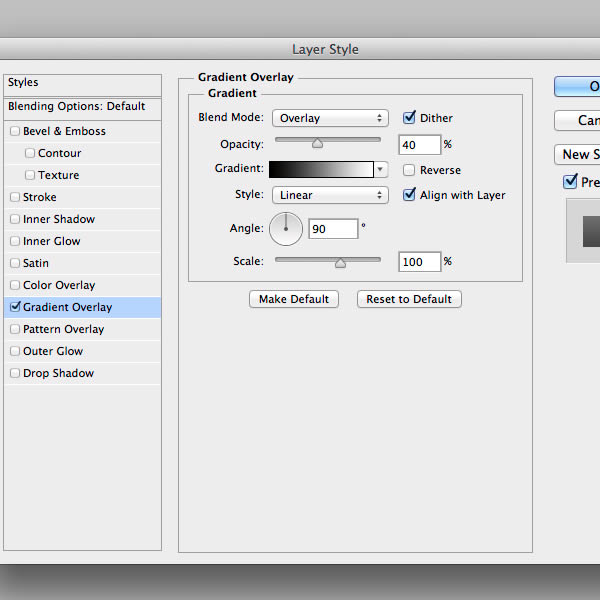
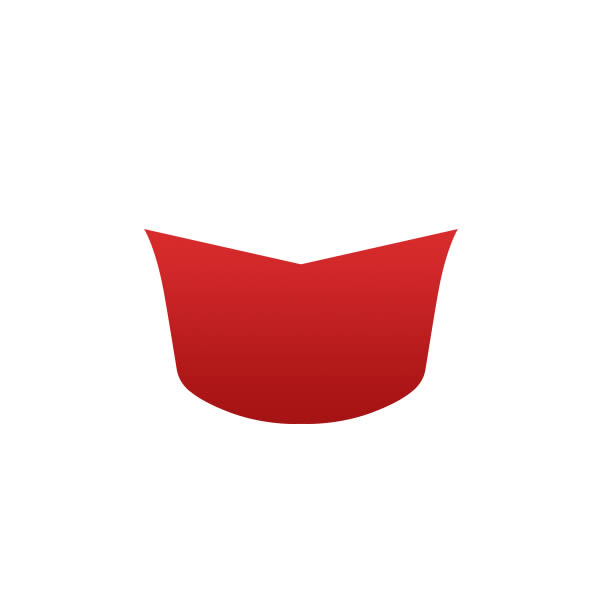
Step 5
添加一个新层,使用画笔工具(B),画一些白色的点,在被子的中间,设置图层的混合模式为叠加,设置剪切模版对于base层,在鼠标放在mian_lgt图层上面,同时按点击Alt键的同时单击图层面板中的图层之间的细线。
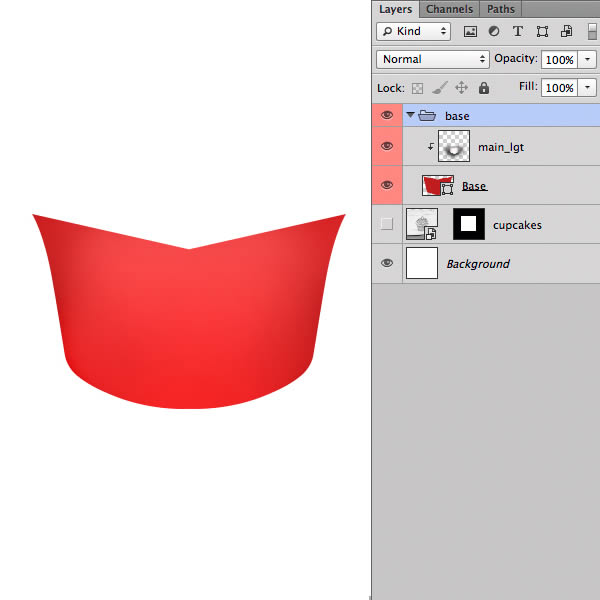
Step 6
使用钢笔工具绘制一个暗红色的形状。然后复制它的12个然后编组变成一个图形。(在Photoshop CS6可以合并在一个单一的形状矢量图层的形状,按CMrl键+ E)。最后申请调整变成线弧,你可以做到这一点,按 Ctrl键+ T和经线在选项栏上的图标点击。与交融,H,V直到你得到一个形状像下面
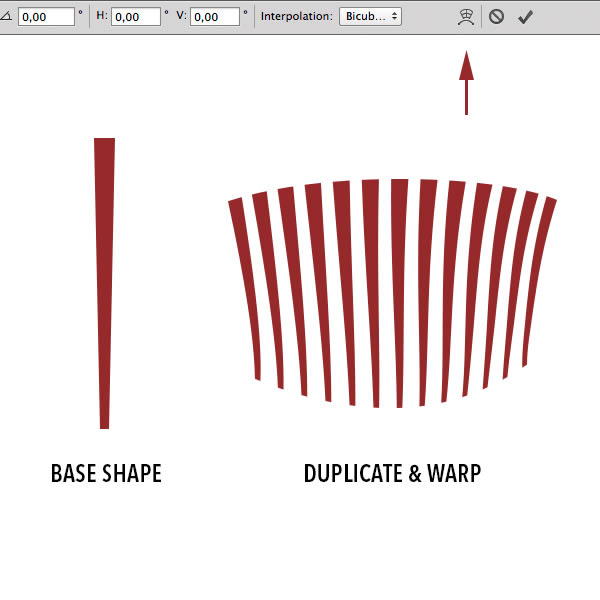
Step 7
形状转换为智能对象,应用高斯模糊滤镜,半径0.2px。使用图层蒙版隐藏在顶部和底部的条纹。(我禁用的知mian_lgt层好地看到做的效果)。
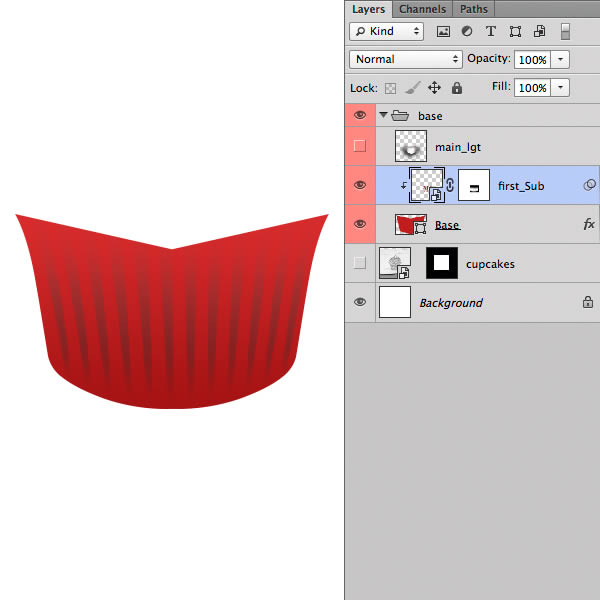
 情非得已
情非得已
推荐文章
-
 Photoshop绘制磨砂风格的插画作品2021-03-16
Photoshop绘制磨砂风格的插画作品2021-03-16
-
 Photoshop结合AI制作扁平化滑轮少女插画2021-03-11
Photoshop结合AI制作扁平化滑轮少女插画2021-03-11
-
 Photoshop结合AI绘制扁平化风格的少女插画2020-03-13
Photoshop结合AI绘制扁平化风格的少女插画2020-03-13
-
 Photoshop结合AI绘制春字主题插画作品2020-03-13
Photoshop结合AI绘制春字主题插画作品2020-03-13
-
 Photoshop绘制时尚大气的手机APP图标2020-03-12
Photoshop绘制时尚大气的手机APP图标2020-03-12
-
 Photoshop绘制立体感十足的手机图标2020-03-12
Photoshop绘制立体感十足的手机图标2020-03-12
-
 玻璃瓶绘画:PS绘制玻璃质感的魔法瓶2020-03-11
玻璃瓶绘画:PS绘制玻璃质感的魔法瓶2020-03-11
-
 像素工厂:用PS设计等距像素的工厂图标2019-03-20
像素工厂:用PS设计等距像素的工厂图标2019-03-20
-
 圣诞老人:使用PS绘制圣诞老人插画2019-02-21
圣诞老人:使用PS绘制圣诞老人插画2019-02-21
-
 Lumix相机:PS绘制粉色的照相机教程2019-01-18
Lumix相机:PS绘制粉色的照相机教程2019-01-18
热门文章
-
 Photoshop结合AI制作扁平化滑轮少女插画2021-03-11
Photoshop结合AI制作扁平化滑轮少女插画2021-03-11
-
 Photoshop绘制磨砂风格的插画作品2021-03-16
Photoshop绘制磨砂风格的插画作品2021-03-16
-
 Photoshop结合AI制作扁平化滑轮少女插画
相关文章2032021-03-11
Photoshop结合AI制作扁平化滑轮少女插画
相关文章2032021-03-11
-
 Photoshop绘制立体风格的序章图标
相关文章8612020-04-01
Photoshop绘制立体风格的序章图标
相关文章8612020-04-01
-
 Photoshop绘制立体感十足的手机图标
相关文章6362020-03-12
Photoshop绘制立体感十足的手机图标
相关文章6362020-03-12
-
 玻璃瓶绘画:PS绘制玻璃质感的魔法瓶
相关文章5282020-03-11
玻璃瓶绘画:PS绘制玻璃质感的魔法瓶
相关文章5282020-03-11
-
 建筑插画:PS结合AE制作摩天轮插画
相关文章5722019-01-17
建筑插画:PS结合AE制作摩天轮插画
相关文章5722019-01-17
-
 复古收音机:PS绘制立体风格的收音机
相关文章10652019-01-14
复古收音机:PS绘制立体风格的收音机
相关文章10652019-01-14
-
 蝴蝶结绘画:PS绘制逼真的蝴蝶结图标
相关文章7222019-01-07
蝴蝶结绘画:PS绘制逼真的蝴蝶结图标
相关文章7222019-01-07
-
 商业插画:PS绘制逼真的DC海王插画
相关文章8962018-12-20
商业插画:PS绘制逼真的DC海王插画
相关文章8962018-12-20
